当前位置:首页 > 帮助中心 > 电脑如何用u盘装系统(电脑怎么用u盘装系统)
电脑如何用u盘装系统(电脑怎么用u盘装系统)
电脑如何用u盘装系统?在现代社会中,电脑已经成为人们生活和工作中不可或缺的工具。然而,随着时间的推移,电脑的性能可能会下降,系统可能会出现各种问题。为了解决这些问题,许多人选择重新安装操作系统。而使用U盘来安装系统已经成为一种常见的选择。在操作过程中,请务必注意备份重要数据,以免造成不必要的损失。本文将介绍电脑怎么用u盘装系统,让您的电脑焕然一新。
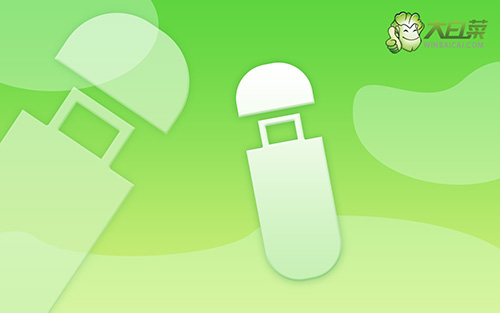
电脑如何用u盘装系统
一、大白菜u盘制作
1、打开电脑接入u盘,搜索并下载正版大白菜U盘启动盘制作工具。
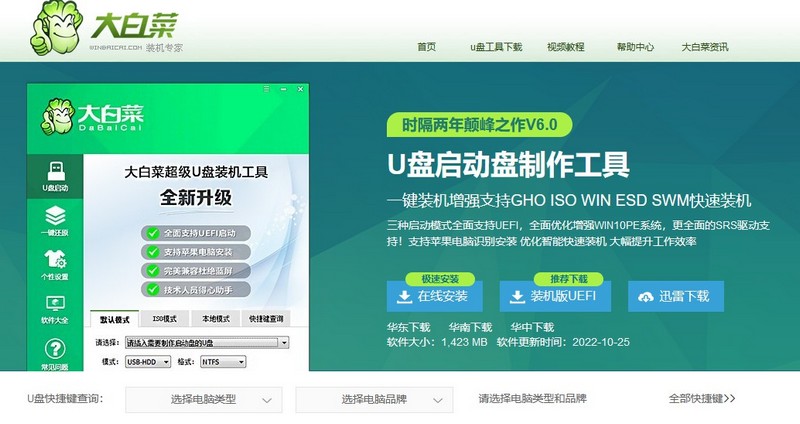
2、然后,如图所示,默认u盘启动盘的模式和格式,点击进行制作。
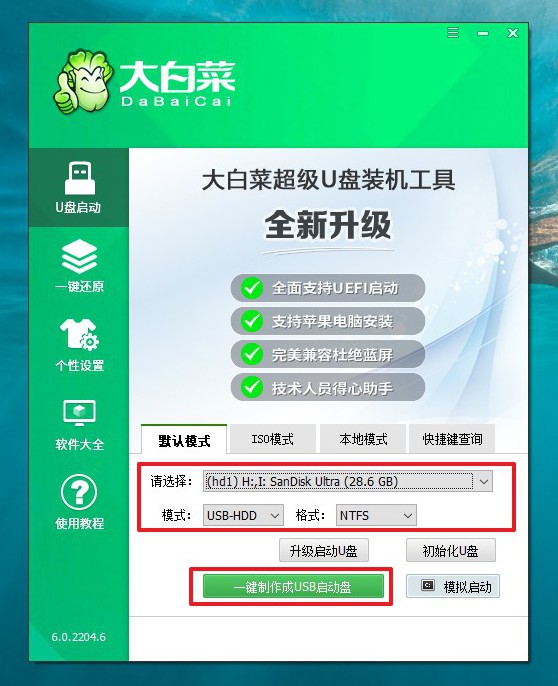
3、最后,下载保存好要用的系统镜像,准备设置u盘启动即可。
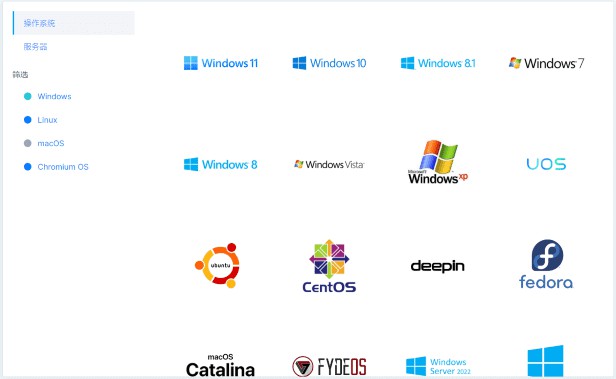
二、大白菜u盘启动
1、这里是常见电脑品牌对应的u盘启动快捷键表格,先查询,再进行后续操作。
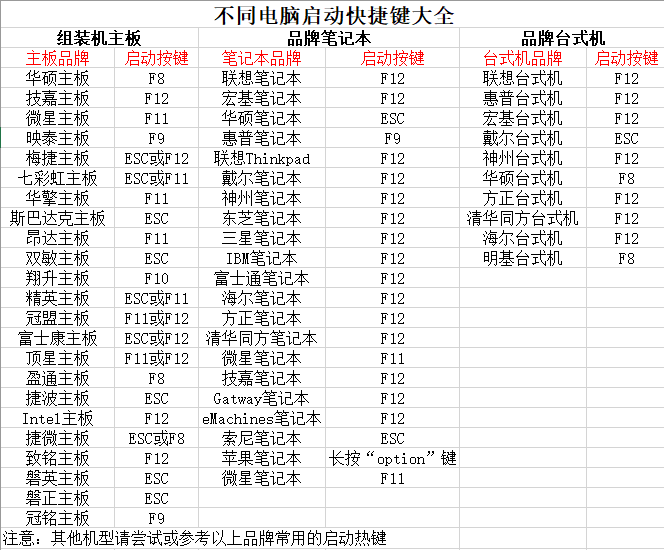
2、电脑接入U盘启动盘,通过按U盘启动快捷键,进入优先启动项设置界面后,选中U盘启动并回车进入下一步。
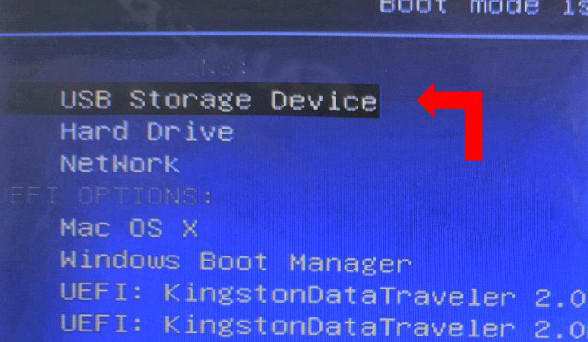
3、进入大白菜主菜单后,选择【1】选项之后,按回车即可进入winpe桌面,使用重装系统的工具了。
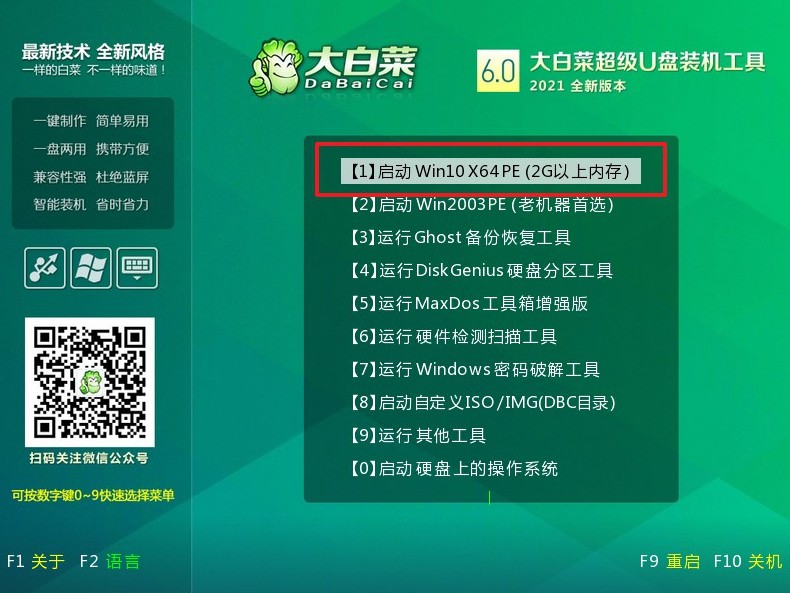
三、大白菜u盘装win7
1、在大白菜winpe桌面中,打开装机软件,如图所示设置,确认选项正确无误后,点击“执行”。
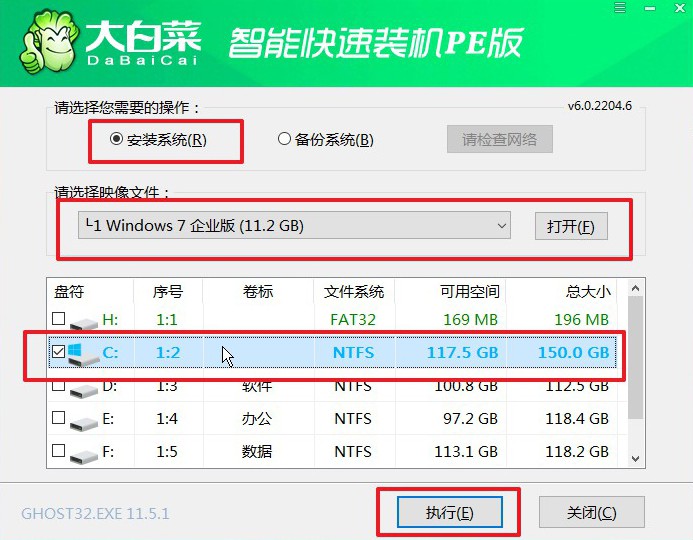
2、进入大白菜还原界面时,一般都不需要自己设置,直接点击“是”,等待软件自行操作即可。
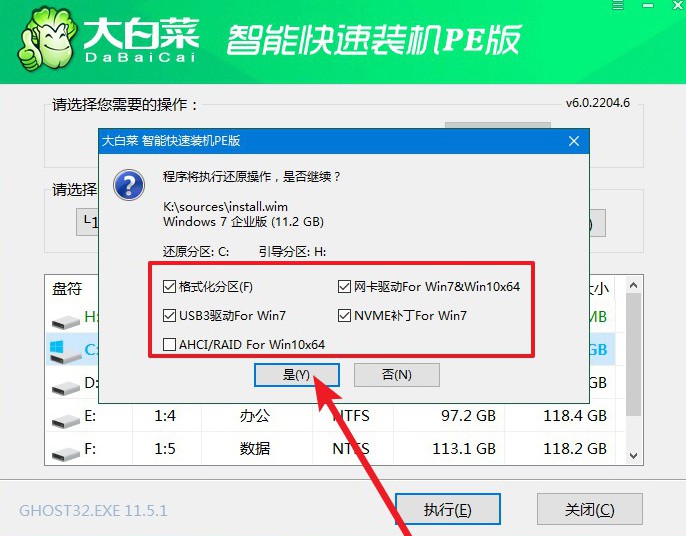
3、在大白菜弹出的新界面中,勾选“完成后重启”选项,等待后续操作。
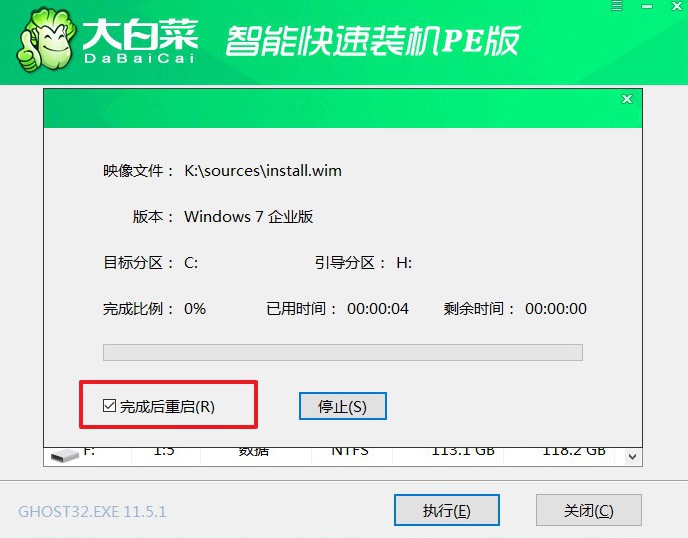
4、最后,等待大白菜自动安装Windows系统就可以了,我们不需要进行其他的操作。

通过本文的介绍,相信大家已经了解了电脑怎么用u盘装系统。u盘这种方法简单、方便,并且可以帮助您解决电脑系统问题。同时,也建议大家定期对电脑进行系统维护和清理,以保持其良好的运行状态。希望本文对您有所帮助,祝您在使用电脑的过程中顺利安装系统!

